Cet article a été rédigé avec la collaboration de nos éditeurs(trices) et chercheurs(euses) qualifiés(es) pour garantir l'exactitude et l'exhaustivité du contenu.
L'équipe de gestion du contenu de wikiHow examine soigneusement le travail de l'équipe éditoriale afin de s'assurer que chaque article est en conformité avec nos standards de haute qualité.
Il y a 7 références citées dans cet article, elles se trouvent au bas de la page.
Cet article a été consulté 41 079 fois.
Un smartphone fonctionnant sous iOS ou sous Android peut se bloquer pour plusieurs raisons. Un simple redémarrage ou une mise à jour de son OS suffiront la plupart du temps à remettre votre appareil en état de fonctionner normalement.
Étapes
Débloquer un iPhone sous iOS
-
1Connectez votre iPhone à son chargeur. Il se peut que la batterie de votre appareil se soit complètement déchargée et que ce dernier ne veuille plus redémarrer. Connectez le téléphone à son boitier d'alimentation et laissez-le se recharger pendant quelques minutes avant de continuer.
- Si vous voyez s'afficher la forme d'une batterie surlignée de rouge lorsque vous connectez votre téléphone à son chargeur, vous pourrez en conclure que celle-ci est complètement morte.
- Vérifiez que votre chargeur fonctionne correctement. Si vous ne voyez s'afficher aucun symbole représentant une batterie dans l'heure qui suit la connexion au boitier d'alimentation, changez ce dernier ou branchez-le sur une autre prise électrique.
-
2Fermez l'application plantée. S'il s'avère qu'une application particulière est plantée, procédez comme suit pour forcer sa fermeture :
- sur un iPhone 10 ou sur un modèle postérieur, faites glisser votre doigt depuis la partie inférieure de l'écran jusqu'à son centre ;
- sur un iPhone 8 ou sur un modèle antérieur, tapez deux fois sur le bouton d'accueil qui se trouve au-dessous de l'écran ;
- faite glisser votre doigt vers la gauche puis vers la droite de l'écran pour basculer entre les applications ouvertes ;
- faites glisser votre doigt sur l'écran de l'appareil pour fermer l'application.
-
3Redémarrez manuellement votre iPhone. Pressez et maintenez l'appui sur le bouton de mise sous tension de votre téléphone jusqu'à ce que s'affiche en haut de l'écran une glissière intitulée Faites glisser pour éteindre l'appareil. Suivez la glissière de votre doigt vers la droite pour éteindre l'appareil. Attendez quelques minutes avant de presser de nouveau le bouton de mise sous tension de votre téléphone pour l'allumer [1] .
- Si vous n'obtenez aucun résultat, passez à la procédure suivante.
-
4Forcez le redémarrage de votre iPhone. Si l'appareil ne réagit pas à vos sollicitations sur le bouton de mise sous tension ou sur l'écran, vous pouvez le forcer à redémarrer. Procédez comme suit [2] :
- sur un iPhone 10 ou sur un modèle postérieur, pressez successivement en maintenant l'appui sur le bouton d'augmentation puis sur celui de réduction du volume sonore ; pressez et maintenez l'appui sur le bouton latéral jusqu'à ce que l'écran s'allume puis s'éteigne et relâchez-le lorsque le logo d'Apple s'affiche ;
- sur un iPhone 8, pressez et relâchez rapidement le bouton d'augmentation puis celui de réduction de volume sonore, puis maintenez appuyée la touche de mise sous tension jusqu'à voir s'afficher le logo d'Apple sur votre écran ;
- sur un iPhone 7 ou sur un modèle postérieur, maintenez simultanément l'appui sur le bouton de réduction de volume sonore et celui de mise sous tension jusqu'à ce que le logo d'Apple s'affiche sur votre écran ;
- sur tout autre modèle d'iPhone, maintenez simultanément l'appui sur le bouton d'accueil et celui de mise sous tension jusqu'à ce que s'affiche le logo d'Apple sur votre écran.
-
5Recherchez une mise à jour pour votre iPhone. Si votre iPhone a commencé à se planter après que vous lui ayez appliqué la dernière mise à jour requise par son système, il est possible qu'il en existe une plus récente adressant précisément ce problème. Procédez comme suit pour rechercher les dernières mises à jour [3] :
- ouvrez le menu Réglages ;
- tapez Général ;
- tapez ensuite sur Mise à jour logicielle ;
- si vous voyez qu'une mise à jour est disponible, tapez sur Installer maintenant et suivez les instructions qui vous seront données à l'écran ;
- vous pouvez aussi effectuer la mise à jour avec iTunes si vous n'arrivez pas à utiliser l'écran de votre appareil.
-
6Effacez les applications récemment installées. Si votre iPhone a commencé à se planter après l'installation d'une ou de plusieurs applications externes, les désinstaller pourrait résoudre le problème.
- Vous pouvez voir une liste des erreurs causées par les applications installées en ouvrant le menu des Réglages . Faites dérouler l'écran et tapez sur Confidentialité, puis Analytique et enfin Données analytiques. Recherchez ensuite le nom d'une application cité plusieurs fois dans la liste.
- Ignorez cette étape si vous ne pouvez toujours pas accéder au contenu de l'écran de votre appareil.
-
7Utilisez iTunes pour restaurer votre iPhone. Si vous n'arrivez toujours pas à ranimer votre iPhone, vous pouvez restaurer son contenu à partir d'une sauvegarde faite avec iTunes. Pour cela, connectez votre iPhone à votre ordinateur ouvrez iTunes puis la page concernant votre appareil. Cliquez sur Restaurer mon iPhone et suivez les instructions qui vous seront données à l'écran [4] .
- Si vous ne disposez pas d'une sauvegarde du contenu de votre iPhone qui soit antérieure aux problèmes que vous rencontrez, vous devrez remettre votre appareil à son état de sortie d'usine.
- Si vous avez un Mac et si vous utilisez le système macOS Catalina, restaurez votre iPhone à l'aide de Finder plutôt qu'iTunes.
Publicité
Débloquer un smartphone sous Android
-
1Fermez l'application plantée. Selon le modèle de votre smartphone, appliquez les procédures indiquées ci-après pour fermer une application qui ne répond pas.
- Pressez l'icône représentant trois lignes ou deux carrés entrelacés. Si vous ne voyez pas cette icône affichée, faites glisser votre doigt depuis le bas de l'écran ou pressez le bouton qui se trouve au bas de l'appareil.
- Faites glisser votre doigt de la gauche vers la droite de l'écran pour parcourir toutes les applications ouvertes.
- Faites glisser votre doigt sur l'application que vous voulez fermer.
-
2Connectez votre smartphone à son chargeur. Il est possible que les batteries de l'appareil se soient complètement déchargées et que ce dernier ne veuille plus se rallumer. Connectez votre smartphone à son boitier d'alimentation mural et laissez-le se charger pendant quelques minutes.
- Si votre smartphone n'affiche aucune indication de chargement dans les quelques minutes qui suivent, essayez un autre chargeur ou changez ce dernier de prise murale.
- Vous obtiendrez vraisemblablement les meilleurs résultats en utilisant le chargeur qui vous a été livré avec l'appareil.
-
3Essayez d'éteindre votre smartphone de manière normale. Pressez le bouton de mise sous tension en maintenant l'appui jusqu'à ce que s'affiche le menu de mise hors tension. Tapez ensuite sur Éteindre pour arrêter le smartphone. Attendez ensuite quelques minutes avant de presser de nouveau le bouton de mise sous tension pour rallumer l'appareil.
- Passez à l'étape suivante si vous n'obtenez pas de résultat.
-
4Forcez votre smartphone à redémarrer. Si l'appareil ne répond pas à vos actions sur le bouton de mise sous tension ou sur l'écran, vous devrez le forcer à démarrer [5] .
- Vous pouvez forcer le démarrage de la plupart des appareils fonctionnant sous Android en maintenant simultanément l'appui sur le bouton de mise sous tension et celui d'augmentation de volume sonore pendant environ 10 secondes.
- Si vous n'obtenez pas de résultat en appliquant ce qui précède, recommencez en pressant simultanément le bouton de mise sous tension et celui de réduction plutôt que celui d'augmentation du volume sonore.
-
5Démontez la batterie de votre smartphone. Si vous n'arrivez pas à forcer le démarrage de votre smartphone, faites glisser le couvercle du dos de l'appareil et retirez sa batterie puis réinsérez-la après environ dix secondes. N'oubliez pas de refermer le dos de votre smartphone après l'opération.
- La procédure décrite ci-dessus n'est applicable qu'aux smartphones dont la batterie est amovible.
-
6Désinstallez les applications responsables du plantage. Si vous avez récemment installé un programme particulier ou toute une série de logiciels et que vous constatez que votre smartphone se plante lorsque vous les utilisez, vous pouvez considérer qu'au moins l'un d'entre eux peut être la cause des plantages répétitifs de votre appareil. La manière la plus logique de venir à bout de ces problèmes consiste à désinstaller les applications mises en cause. Procédez comme suit pour effacer une application sur votre smartphone :
- ouvrez le dépôt des applications de Google ;
- saisissez dans la barre de recherches, en haut de l'écran, le nom de l'application à désinstaller ;
- appuyez sur le bouton Désinstaller pour supprimer l'application fautive.
-
7Réinitialisez votre smartphone à son état de sortie d'usine. Si votre appareil persiste à ne pas redémarrer après un plantage, il se peut qu'une remise en état de sortie d'usine résolve le problème. Gardez cependant à l'esprit que ce processus effacera toutes les données de l'appareil et il est donc conseillé d'avoir à votre disposition une sauvegarde avant de procéder [6] .
- Éteignez votre smartphone.
- Maintenez l'appui sur les boutons du mode de récupération jusqu'à ce que s'affiche l'écran qui vous indiquera que votre appareil est passé dans ce mode. Ces boutons sur lesquels vous devez appuyer seront différents selon le type de smartphone que vous avez :
- sous Android, pressez le bouton de mise sous tension et celui de réduction de volume sonore ;
- sur un téléphone de marque Samsung, pressez le bouton de mise sous tension, celui d'augmentation de volume sonore et la touche d'accueil.
- Sélectionnez le mode de Récupération en appuyant sur le bouton de réduction de volume sonore puis celui d'allumage de l'appareil ;
- Sélectionnez Effacer les données / Réinitialiser complètement puis pressez le bouton d'allumage de l'appareil. Sélectionnez Oui pour confirmer votre intention. Votre smartphone redémarrera lorsqu'il sera formaté et remis à l'état de sortie d'usine. Vous pourrez ensuite réinstaller ses applications et données comme lorsqu'il était neuf.
Publicité
Conseils
- Si vous arrivez à débloquer votre smartphone, il est recommandé de faire immédiatement une sauvegarde des données qu'il contient. Les plantages de smartphone sont souvent le symptôme annonciateur d'un problème sous-jacent qui pourrait prendre de l'ampleur et vous pourriez perdre vos données si vous ne prenez pas cette précaution à temps.
- Les smartphones soumis à l'humidité tendent à se planter fréquemment ou à se comporter de manière erratique. Si votre appareil est tombé accidentellement dans l'eau ou a été exposé à la pluie, n'essayez surtout pas de l'allumer et amenez-le immédiatement à un service de support technique pour le faire réparer [7] .
Avertissements
- Une des raisons qui font qu'un smartphone se plante de plus en plus souvent lorsqu'il prend de l'âge est qu'il est moins bien supporté par son système d'exploitation à mesure que le temps passe, et certaines applications installées fonctionneront moins bien de ce fait ou il se peut aussi que certains types de données ne soient plus exploitables. Ce peut être le cas lorsqu'un smartphone atteint ou dépasse les quatre années de bons et loyaux services.
Références
- ↑ https://support.apple.com/en-us/HT201559
- ↑ https://support.apple.com/en-us/HT201412
- ↑ https://support.apple.com/en-us/HT204204
- ↑ https://support.apple.com/en-us/HT204184#iTunes
- ↑ https://www.androidguys.com/tips-tools/how-to-force-a-reboot-android-101/
- ↑ https://www.androidcentral.com/how-factory-reset-android-phone
- ↑ https://www.ubreakifix.com/blog/all-about-iphonecell-phone-water-damage
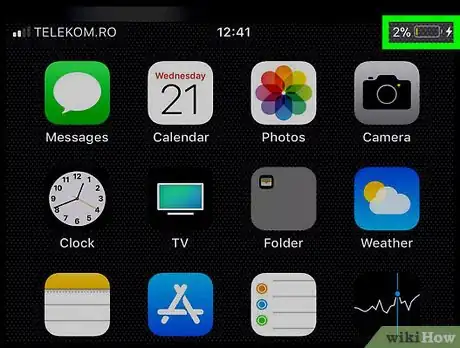
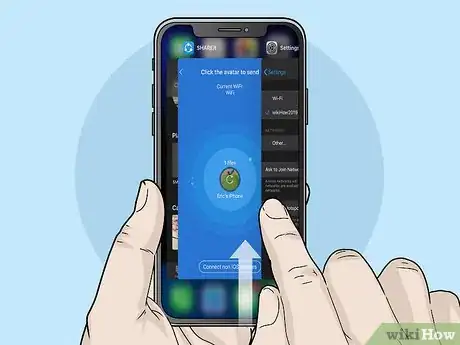
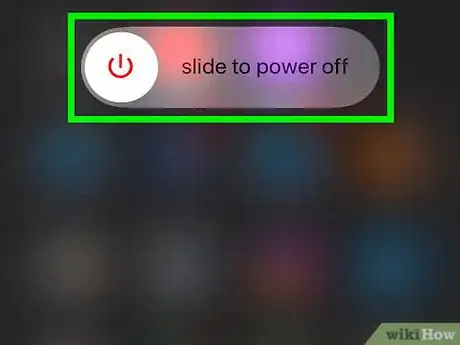

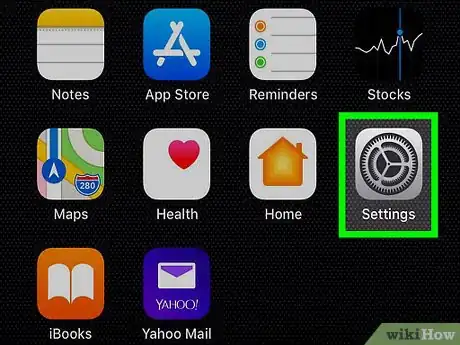
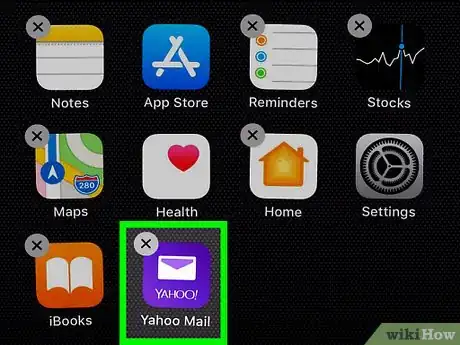
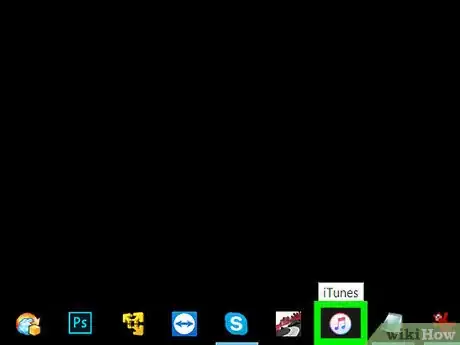

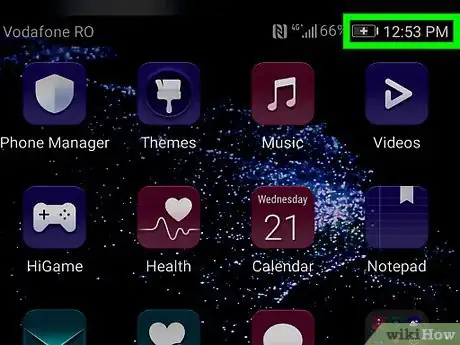
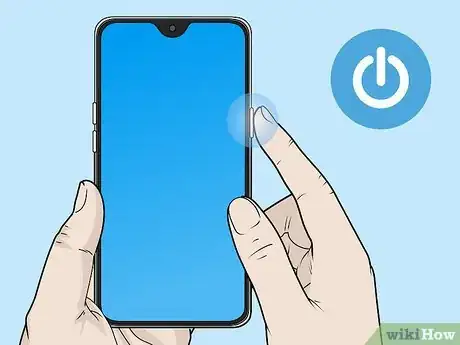


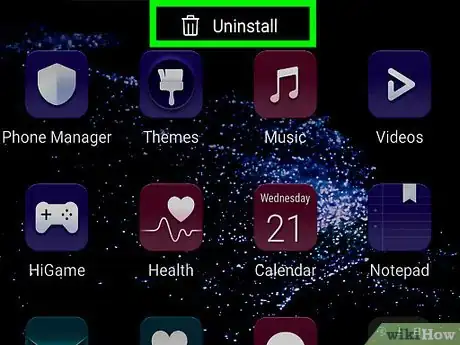
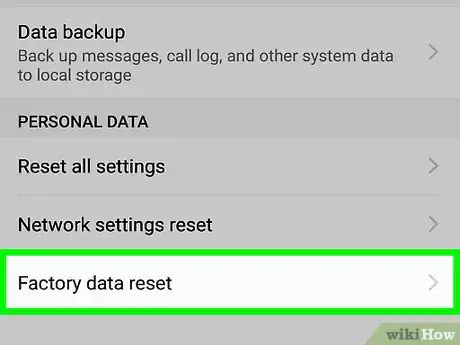
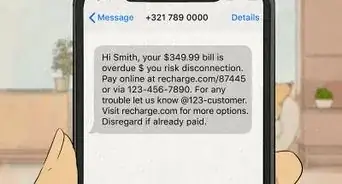
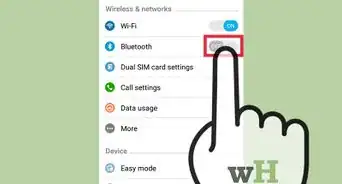
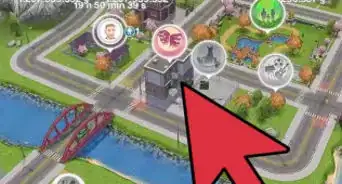
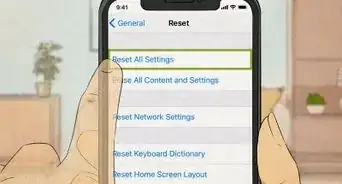
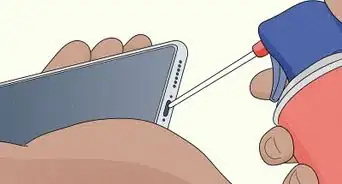
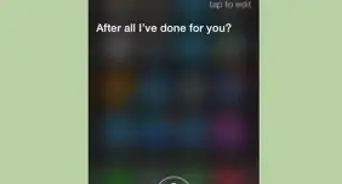

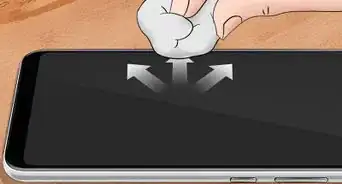
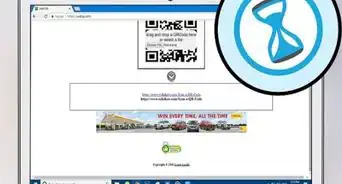

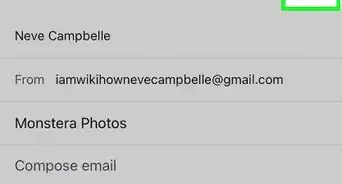


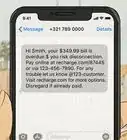

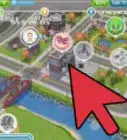
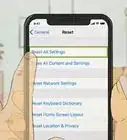

L'équipe de gestion du contenu de wikiHow examine soigneusement le travail de l'équipe éditoriale afin de s'assurer que chaque article est en conformité avec nos standards de haute qualité. Cet article a été consulté 41 079 fois.